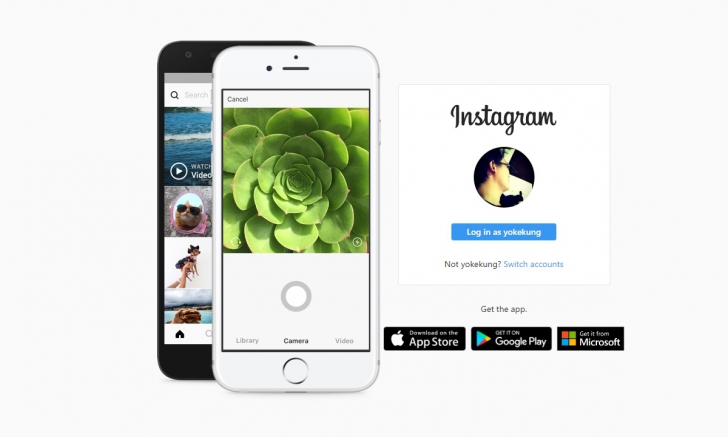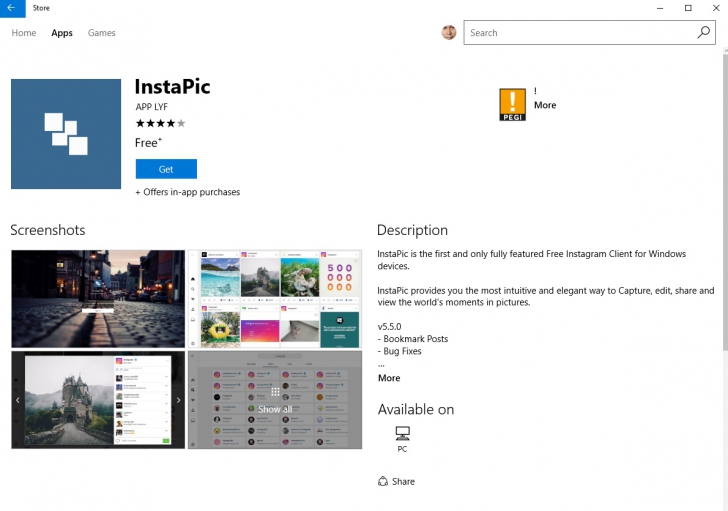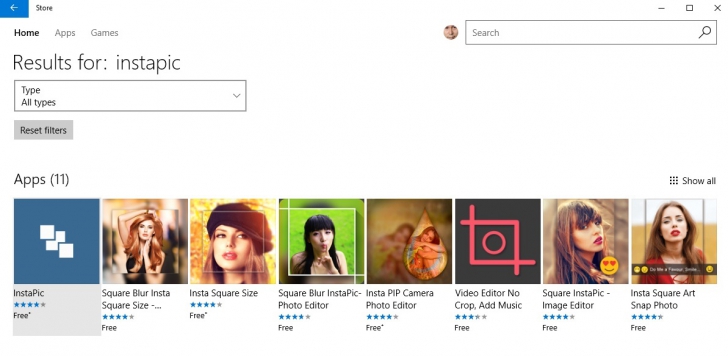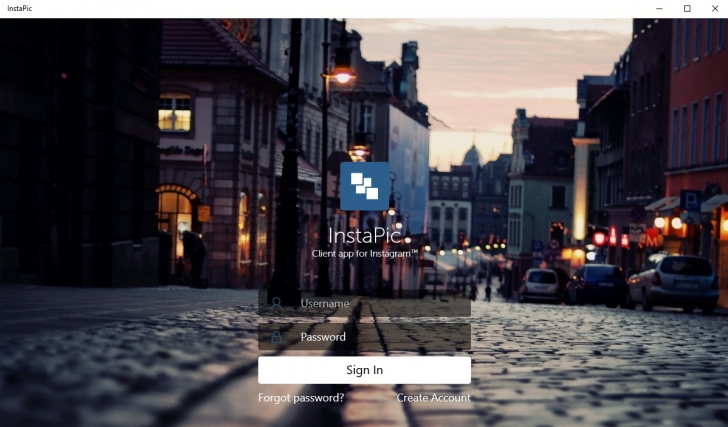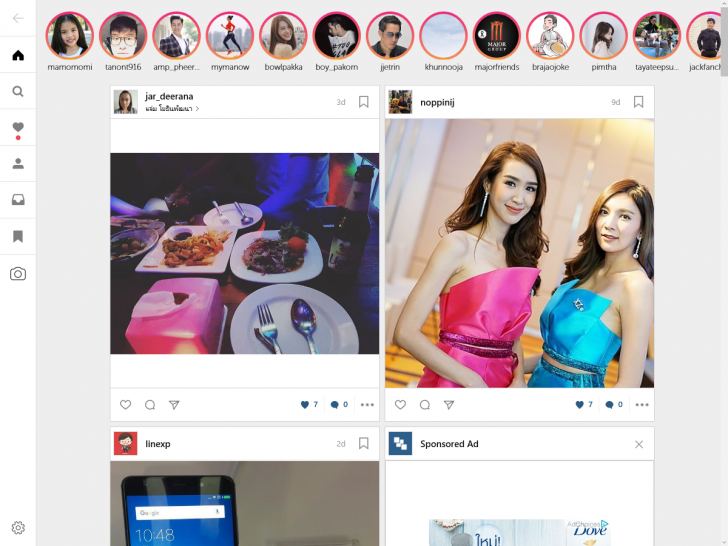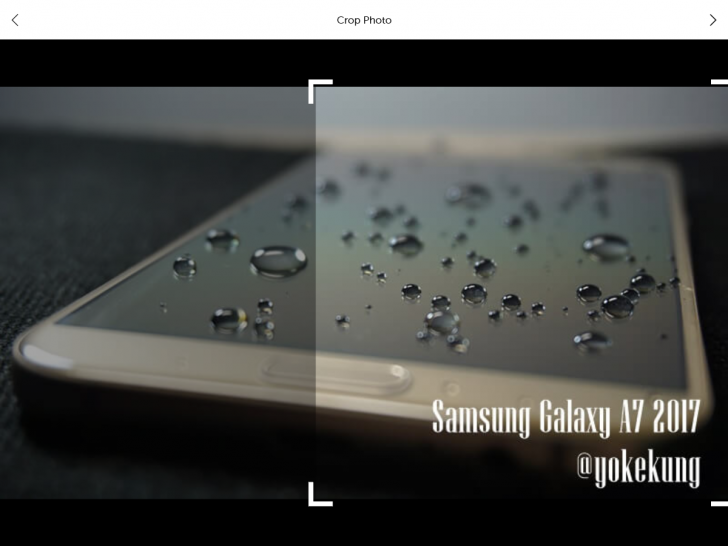วิธีอัพโหลดรูปบน Instagram ผ่านคอม (Windows)

 Yokekung
Yokekungหลายๆ คนชอบเล่น Instagram ดูรูป บนมือถือ อัพรูป ดูรูป คอมเม้นท์ได้ บนเว็บเบราว์เซอร์ ดูรูปได้ คอมเม้นท์ได้ แต่อัพรูปไม่ได้ ตอนนี้ Instagram อนุญาตให้อัพรูปผ่านคอมได้แล้ว แต่ไม่ใช่บนเว็บเบราว์เซอร์ บทความนี้ เราใช้แอป Instagram บน Windows 10 คือแอปอะไร ติดตามกันเลย
ถ้าย้อนกลับไป แอป Facebook เกิดมาเป็นเว็บ แล้วแปลงมาเป็นแอป ส่วน Instagram นั้น เป็นแอป มาตั้งแต่กำเนิด ดังนั้น เว็บจึงทำไม่ได้เท่าแอป
- 5 เทรนด์การตลาดออนไลน์ 2024 (5 Marketing Trends 2024)
- Reels กับ Stories คืออะไร ? ต่างกันอย่างไร ? มีตารางเปรียบเทียบ
- Comment Marketing คืออะไร ? รู้จักการตลาดแบบปลิง และสิ่งที่ควร-ไม่ควรทำ
- Threads คืออะไร ? แพลตฟอร์ม Threads โดย Meta เหมือน Twitter หรือไม่ ?
- ทำไมกล้อง Instagram บน Android ถึงไม่ชัด และจะแก้ไขได้อย่างไร ?
การเข้าใช้งาน Instagram ผ่านเว็บเบราว์เซอร์ สามารถเข้าเว็บไซต์ของ Instagram แล้วล็อกอินเข้าบัญชีของเรา ตรงนี้ คอมเม้นท์ได้ ดูรูปได้ กดหัวใจได้ แต่ไม่สามารถอัพโหลดรูปได้
แต่ถ้าอยากอัพโหลดรูปบนคอมพิวเตอร์ จะต้องใช้แอปบน Windows 10 นั่นหมายถึงว่า คุณจะต้องมี Windows 10 ครับ โดยเราจะใช้แอปบน Windows Store ชื่อ InstaPic ต้องบอกตามตรงว่ายังเป็นแอป 3rd party อยู่ดี ไม่ใช่แอป Official เป็นทางการของ Instagram โดยตรง
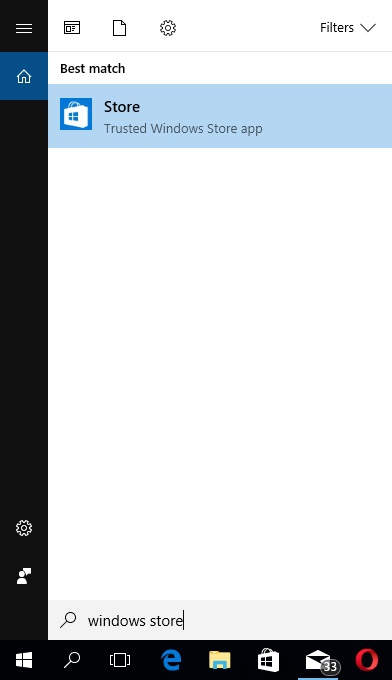
พิมพ์ Windows Store หรือ Store ในช่อง Search บน Windows 10 [แอปนี้ Require Windows 10 ครับ]
จากนั้นเลือกแอป Instapic โลโก้สีฟ้า จากนั้นติดตั้งให้เรียบร้อย
แอป InstaPic ไม่ใช่แอปอย่างเป็นทางการของ Instagram ใช้งานบน Windows 10 สามารถลงรูปบน IG แก้ไข แชร์ได้เหมือนบนมือถือ จัดการ comment ได้ ส่ง Likes หัวใจได้ ส่งภาพผ่าน Direct Message ได้
ตอนล็อกอิน จะไม่ได้ใช้บัญชี Facebook ในการล็อกอินได้เหมือนกับแอปบนมือถือ และเว็บเบราว์เซอร์ แต่จะใช้ Username และ Password ของ Instagram มาล็อกอินโดยตรงเลย ปกติผู้เขียนจะล็อกอินผ่านบัญชี Facebook ครับ แต่นี่ต้องกด Forget Password ขอรหัสเลยทีเดียว
เมื่อล็อกอินด้วยบัญชี Instagram แล้ว หน้าแรกเหมือนหน้า Timeline Feed ปกติ เราจะกดหัวใจ คอมเม้นท์ ก็ตามสะดวกครับ
ลองกดๆ เล่นก็เหมือนไอจีบนมือถือ ไม่พูดพร่ำทำเพลงดีกว่า ไปดูจุดสำคัญคือการอัพรูป มุมซ้ายจะมีเมนูกล้องอยู่ล่างสุดครับ
เมื่อกดปุ่มกล้อง กล้องที่ใช้ถ่ายภาพก็คือกล้อง WebCam บนคอมพิวเตอร์ครับ (ภาพก็ตามคุณภาพของเว็บแคมครับ) ถ่ายภาพมาใหญ่ ก็เอามาครอปอยู่ดี หรือจะเลือกรูปในคอมอัพบน IG ก็ได้ โดยมี Filter ให้เลือกเหมือนแอป Instagram บนมือถือปกติ
และนี่คือภาพที่โพสต์ผ่าน Instagram บนคอมพิวเตอร์ด้วยแอป InstaPic ครับ ถ้าไม่บอกนี่คนที่ติดตาม และเห็นรูป ไม่รู้เลยนะว่าอัพรูปผ่านคอมพิวเตอร์
แต่ทั้งนี้ ต้องยอมรับความไม่แน่นอนข้อนึงว่า แอปนี้เป็น 3rd Party ที่ใช้ API ของบริการ Instagram ไม่ใช่แอปอย่างเป็นทางการ เกิดวันไหนทาง Instagram แก้ไข เปลียนแปลง เงื่อนไข ข้อกำหนดและ API ก็จะทำให้แอปนี้ ไม่สามารถอัพรูปผ่านคอมพิวเตอร์ได้ครับ แต่อย่างน้อย ช่วงนี้ก็ลองใช้กันไปก่อนนะ
ที่มา : www.pcadvisor.co.uk
 คำสำคัญ »
คำสำคัญ »
|
|

ทิปส์ไอทีที่เกี่ยวข้อง

แสดงความคิดเห็น


 ซอฟต์แวร์
ซอฟต์แวร์ แอปพลิเคชันบนมือถือ
แอปพลิเคชันบนมือถือ เช็คความเร็วเน็ต (Speedtest)
เช็คความเร็วเน็ต (Speedtest) เช็คไอพี (Check IP)
เช็คไอพี (Check IP) เช็คเลขพัสดุ
เช็คเลขพัสดุ สุ่มออนไลน์
สุ่มออนไลน์